Topp 3 gratis RMVB Cutter för din online- och offlineanvändning
Om du är ett fan av anime och asiatiska filmer kanske du är bekant med RMVB-formatet. Det är vanligtvis formatet som används av dessa videoklipp. En RMVB-fil är en förkortning för RealMedia Variable Bit Rate File, en variant av den vanliga Real Media-filen (RM). RMVB-filer är mindre men har en högre kvalitet än DivX-filer. Dessutom förklarar det varför anime och asiatiska filmtitlar ofta släpps i denna stil. Du kanske hittar lösningar på internet för att klippa dina RMVB-filer. Fortsätt läsa det här inlägget för vi kommer att ge dig det ultimata RMVB skärare av all tid.

- Del 1. Topp 3 RMVB-fräsar med kraftfulla funktioner
- Del 2. Hur man klipper RMVB-filer enkelt
- Del 3. Vanliga frågor om RMVB Cutters
Del 1. Topp 3 RMVB-fräsar med kraftfulla funktioner
1. Vidmore Video Converter
Många tror att Vidmore Video Converter är den bästa av RMVB-fräsarna, och många har berömt den för dess prestanda. Det är möjligt att redigera bilder, videor och ljudfiler med detta unika verktyg. Det är möjligt att uppgradera dina filer och göra dem mer estetiskt tilltalande utan att behöva använda Vidmores redigeringsverktyg till sin totala kapacitet på grund av det användarvänliga gränssnittet som det erbjuder. Dessutom är denna applikation ett fantastiskt val när det kommer till kompatibilitet! Det finns inga kända problem med kompatibilitet med vare sig Macintosh eller Windows operativsystem.
Med Vidmore kan du snabbt eliminera de oönskade bitarna av dina RMVB-filer. Du kommer inte heller ha några problem med att ladda upp och exportera dina data med denna applikation eftersom den stöder mer än 200 olika ljud- och videoformat. Som ett resultat bör det inte komma som någon överraskning att det är en av de mest inflytelserika och mest använda produkterna som finns tillgängliga idag.
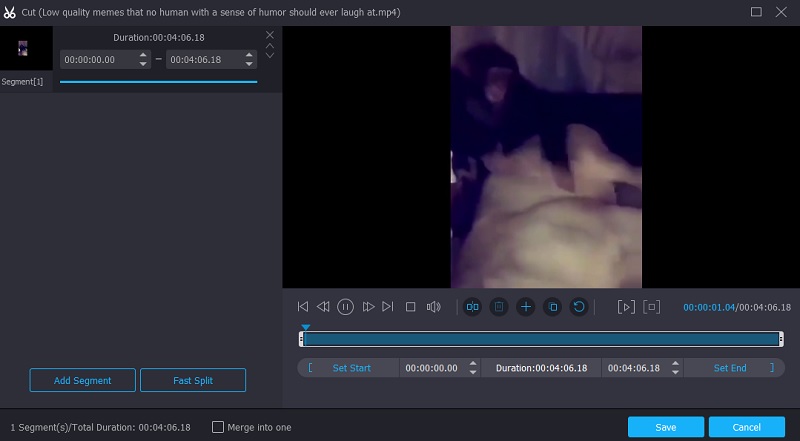
Fördelar:
- Ett avancerat program som är enkelt att använda.
- Redigering av högsta nivå för ljud- och videomaterial.
- Stöd för 4K-upplösning.
- Konverteringskurserna är snabba.
- Det är nybörjarvänligt.
Nackdelar:
- Det finns för närvarande inga Android- eller iOS-versioner av denna applikation.
2. TunesKit Video Cutter
Individer som vill minska storleken på sina RealMedia Video-filer (RMVB) kommer att tycka att TunesKit Video Cutter är en utmärkt lösning. Det är en videoskärare som kommer med en mängd olika funktioner. Du kan använda det här verktyget för att klippa och ansluta videor och redigera och förbättra estetiken och användbarheten av deras utdata. Dessutom är TunesKit Videoskäraren en fantastisk videoomvandlare som du borde undersöka mer.
Alla tillgängliga utdataformat, inklusive RMVB, MP4, AVI, MKV och upp till mer än 30 distinkta utdataformat, stöds. Inte överraskande är det en av de mest använda videoklipparna för RealMedia Video (RMVB).
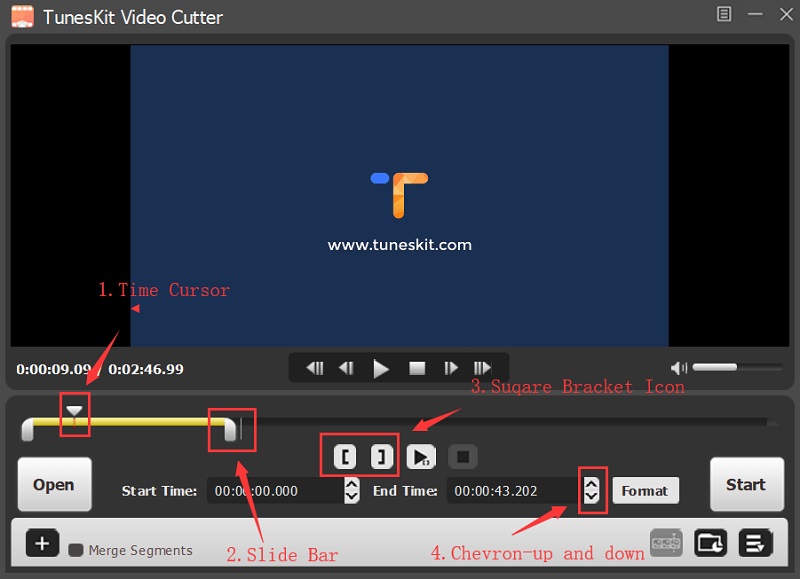
Fördelar:
- Användargränssnittet är enkelt och okomplicerat att använda.
- Programmet i sig är enkelt att använda, utan konstiga alternativ eller popup-annonser som kastar dig in i en loop.
- Det är möjligt att trimma ljud såväl som video med lätthet.
Nackdelar:
- Gratisversionen är begränsad genom att den bara kan konvertera mindre videofiler.
- Vissa människor kan tycka att det är lite gammaldags enligt deras åsikt.
3. 123 Appar
123Apps Video Trimmer är ett annat lättanvänt program som du kan lita på för att reducera dina favorit-RMVB-filer till mindre bitar. Det är också tillgängligt online, ett webbaserat verktyg som stöder mer än 250 ljud- och videofiltyper. En annan fördel är att du snabbt kan hantera denna videotrimmer på grund av dess användarvänliga funktioner som redan är inbyggda. Som ett resultat är detta idealiskt för användare som precis har börjat med videoredigering eller de som vill klippa bort de oönskade delarna av sina videomaterial.
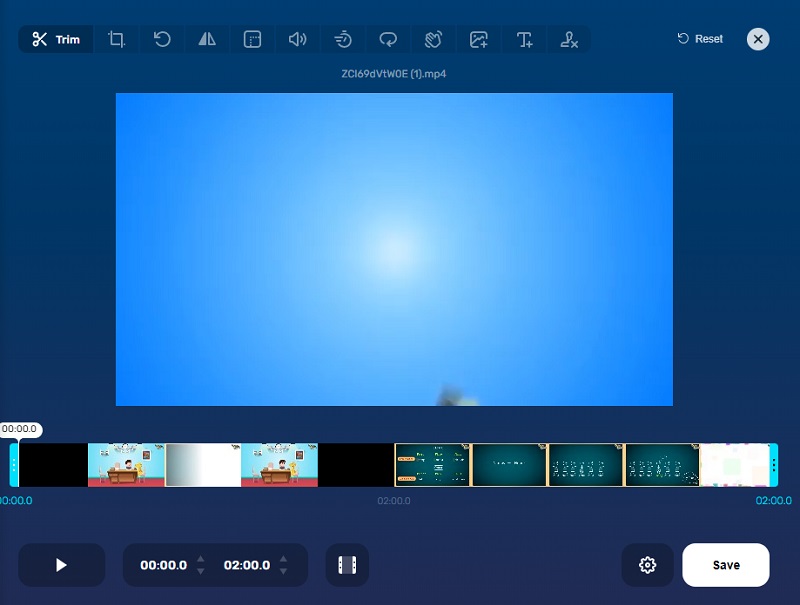
Fördelar:
- Kompatibel med en mängd vanliga filtyper.
- Stöd för molnbaserad och online fillagring.
- Det finns ingen gräns för hur många filer du kan konvertera på en gång.
Nackdelar:
- Att ladda upp filer tar lång tid.
- Det finns en minskning av ljud- och bildkvaliteten.
Del 2. Hur man klipper RMVB-filer enkelt
Det här avsnittet innehåller en steg-för-steg-guide om hur du använder den suveräna RMVB-skäraren för att snabbt trimma filerna utan att förlora, förvränga eller på annat sätt skada originalfilen.
Steg 1: Skaffa RMVB Cutter
Du kan ladda ner och installera RMVB-filskärningsprogrammet på din dator genom att klicka på en av de Ladda ner knappar längst ner på sidan. Aktivering av programvaran på din enhet kommer att krävas efter att installationsprocessen är klar.
Steg 2: Infoga dina RMVB-filer
Alternativt kan du starta uppladdningsprocessen för dina filer från din Mapp genom att klicka på Lägga till filer knappen, som du hittar i det övre vänstra hörnet på sidan. Dessutom kan du klicka på Plus logga in i fönstrets mittgränssnitt, vilket kommer att ta upp ett urval av tillgängliga alternativ.
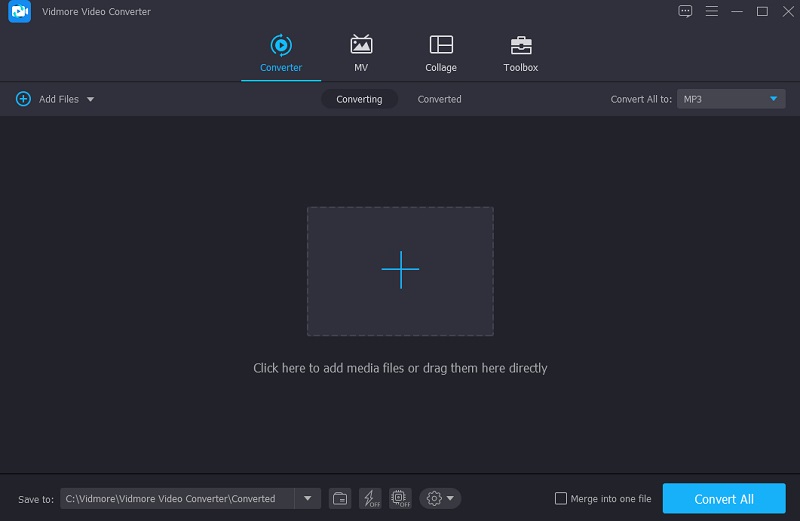
Steg 3: Gå till redigeringsområdet
Efter att ha importerat din RMVB-film till Tidslinje, Klicka på Sax symbolen under videominiatyren. Flytta sedan försiktigt videons vänstra och högra skjutreglage till vänster och höger positioner för att börja radera oönskade delar av din RMVB-fil. Du kan också manuellt mata in klippets start- och sluttider. När du är klar klickar du på Spara knappen i det nedre högra hörnet för att spara dina ändringar.
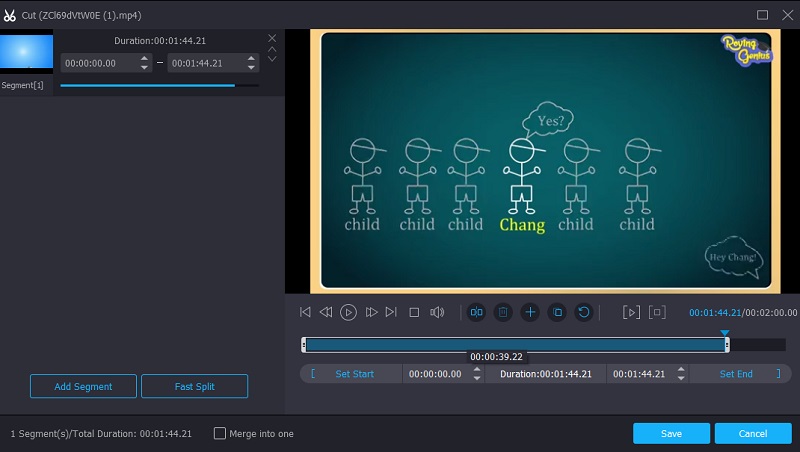
Steg 4: Konvertera din RMVB-fil
Efter det, för att konvertera din video utan att förlora kvalitet, måste du välja ett utdataformat för filen du vill konvertera. För att göra det, välj MP4 från rullgardinsmenyn Profil menyn till höger på skärmen, som visas.
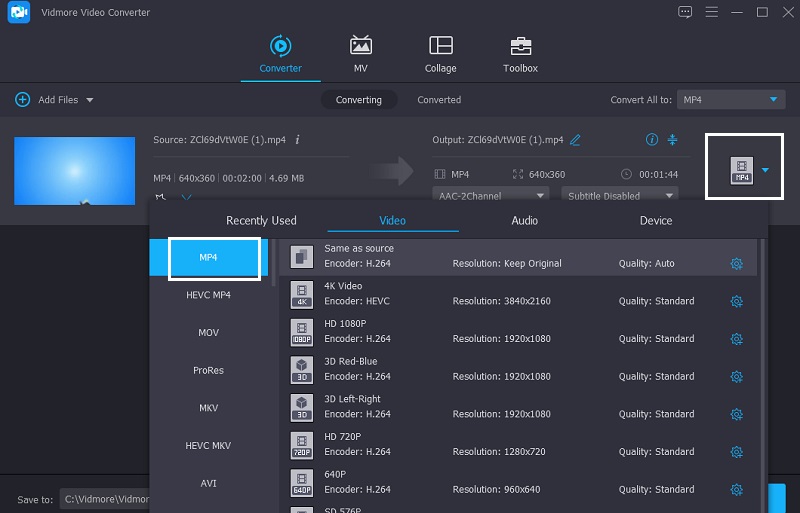
När du har gjort alla ändringar som anges ovan kan du permanent tillämpa ändringarna du har gjort i följande avsnitt genom att klicka på Konvertera alla knappen längst ner på sidan. Och med det har du slutfört din uppgift!
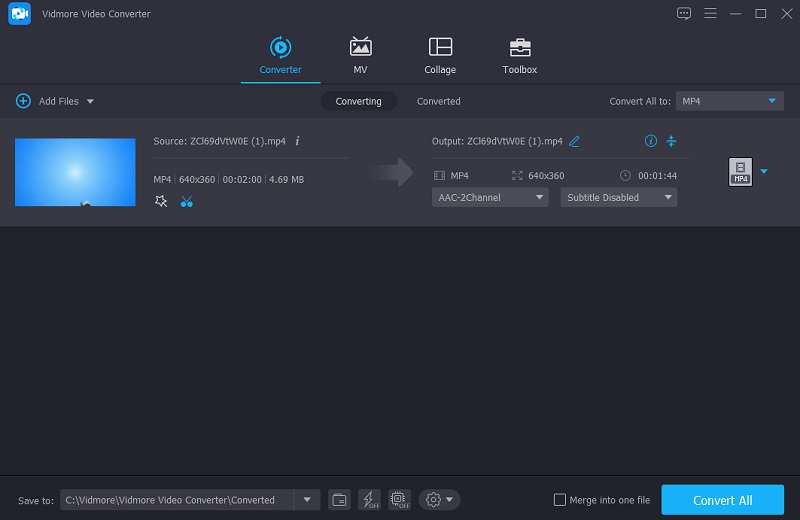
Del 3. Vanliga frågor om RMVB Cutters
Vilket program krävs för att öppna RMVB-filer?
RMVB-filer kan spelas upp med flera gratis mediaspelare, såsom RealNetworks, VLC media player och GRETECH GOM Player, bland andra.
Vilket alternativt format kan jag använda för att konvertera min RMVB-fil utan att offra dess kvalitet?
RMVB-videokonvertering till MKV-videoformat drar nytta av att inte försämra RMVB-videon när formatversionen har uppdaterats.
Innehåller en RMVB-fil en hög bithastighet?
RMVB är en typ av fil som innehåller en låg bithastighet men bättre kvalitet.
Slutsats
Det är möjligt att trimma bort de oönskade delarna av ditt mest uppskattade videoklipp utan att offra dess kvalitet med hjälp av de mest använda RMVB skärare online och offlineprogram, som beskrivs i detalj ovan. Om du å andra sidan vill klippa din RMVB-video utan att behöva anstränga dig, kan du överväga att använda Vidmore Video Converter.



